VagrantのBoxファイルからVirtualBoxにSolaris11をインストールしてみた
Linuc304の勉強のためにVagrantを使ってみます。
VirtualBoxのフロントエンドとして使えるところが大変素晴らしいと思いました。
コマンド叩くだけで、VirtualBoxの仮想マシン一覧に追加されて、大変簡単でした。
この機能を使用して理解を深めていきたいと思います。
リンク
今回の環境
- MacOS 10.15.7
- VirtualBox 6.1.32
- Vagrant 2.2.19
Vagrantとは
- ベイグラントとは、仮想化ソフトウェアを支援するツール
- 設定ファイルは Vagrantfile
- 仮想マシンのイメージとしてBoxファイルという仕組みがある
今回は私の気まぐれで、ゲストOSにはSolarisを使ってみます。
むかし話
新卒でこの業界に入った頃は、Solarisなんて金額高すぎて個人で使えるなんて思ってもみませんでしたが、
いい時代になったと言うか、諸行無常というか平家物語ですね。
それはさておき
使い方は簡単で、Boxの検索を「solaris11」でして、試してみたいBox名を指定するだけです。
今回は「MartijnDwars/solaris11_4」を使わせていただこうかと思います。
mkdir project_dir cd project_dir vagrant init MartijnDwars/solaris11_4
これだけで完了です。
LinuCの試験で出そうな、Vagrant関係のコマンドを使ってみる
この辺が試験に出るようです。慣れていかねば。
- vagrant up (起動)Vagrantfileを基に仮想マシンを作成する
- vagrant halt (シャットダウン)仮想マシンを停止
- vagrant suspend (一時停止)仮想マシンの状態を保存
- vagrant resume (一時停止より再起動)仮想マシンを再開
- vagrant destroy (Boxはそのまま)仮想マシンの削除
- vagrant ssh sshで接続
- vagrant box add Box(仮想マシンを作成するためのイメージ)を追加
- vagrant box list Box一覧
- vagrant box remove
- vagrant global-status 全仮想マシンの一覧(名前、ステータス、パス)
- vagrant status <仮想マシン名>
以上になります
P.S. Solaris使用感
まだ少ししか触ってないですが、Window managerがGnomeになっていて、見た目がLinuxだったので戸惑いはなかったです。
ただコマンド等、操作は全く覚えてなかったので、まだまだ何も出来てません。

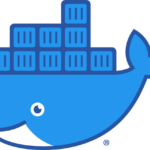





1件のコメント